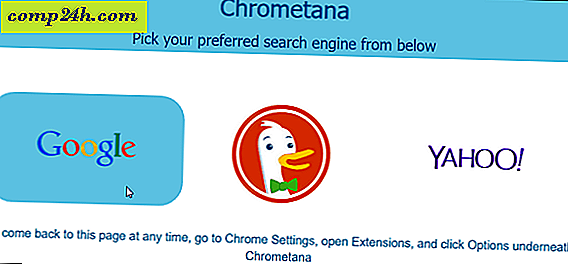A Windows 7 rendszer tálca ikonjainak testreszabása
![]() Az ablakok rendszer tálcája mindig is egy hely volt a tálcán, ahol nyitott alkalmazás ikonok lógni, ha a futás. Bár az opciók kicsit másképp érhetők el a Windows 7 rendszerrel, a folyamat nagyjából ugyanaz. Miért érdekel? A tálcán található tálca testreszabásával kiválaszthatja, mely App ikonok jelenjenek meg, és amelyek elrejtsék - a dolgokat szépen és tisztán tartva. Menjünk hozzá.
Az ablakok rendszer tálcája mindig is egy hely volt a tálcán, ahol nyitott alkalmazás ikonok lógni, ha a futás. Bár az opciók kicsit másképp érhetők el a Windows 7 rendszerrel, a folyamat nagyjából ugyanaz. Miért érdekel? A tálcán található tálca testreszabásával kiválaszthatja, mely App ikonok jelenjenek meg, és amelyek elrejtsék - a dolgokat szépen és tisztán tartva. Menjünk hozzá.
A Windows 7 rendszertálca testreszabása
A kezelőpanel a rendszer tálca értesítésekhez való hozzáférésének néhány különböző módja van. Az alábbiakban megmutatom a két leggyorsabb és legegyszerűbbet.
1.a Kattintson a felfelé mutató nyílra a tálca bal szélén. Miután látta a rejtett ikonokat tartalmazó dobozt vagy "corral" -t, kattintson a Testreszabás hivatkozásra.
![]()
1.b Jobb egérgombbal kattintson a Rendszeróra, majd a helyi menüből Válassza az Értesítési ikonok testreszabása lehetőséget .
![]()
2. Nyugodtan, most, hogy a Notification Area Icons vezérlőpult nyitva van, itt az ideje, hogy kerekítsd fel. Van néhány különböző dolog, amit itt tehetünk.
- Testreszabhatja az egyes tálcaikonokat és dönthet a műveletről. ( E cikk 3. lépés )
- Egyéni rendszer ikonok testreszabása. Ezek közé tartozik az akkumulátor élettartama, a hálózati statisztika, a hang és sok más.
- Állítsa vissza a Windows alapértelmezett beállításait az összes ikonra.
- Mindig mutasd meg az összes ikont. Ez a választás letiltja a rejtett "corral" funkciót. ( Amint a 1.a képen látható )
![]()
3. Valószínűleg minden egyes ikon testreszabását választotta; ez a legérzékesebb. Az egyes ikonok viselkedésének oldalán három különböző lehetőség van.
Az ikon és az értesítések megjelenítése - Az ikon mellett mindig a fő tálcán látható ikon jelenik meg, valamint figyelmeztetéseket és értesítéseket is lát.
Az ikon és értesítések elrejtése - Mindig elrejti az ikont a korallon, és soha nem zavarja Önt még akkor sem, ha figyelmeztető jelzéssel vagy tevékenységgel rendelkezik.
Csak az értesítéseket jelenítse meg - Az ikon a "korallon" el van rejtve, amíg aktivitási értesítést vagy értesítést nem kap.
Válassza ki a kívánt magatartást, és a módosítások azonnal megtörténnek.
![]()
Az én esetemben a Windows Live Messenger programot szeretném felvenni a fő tálcára, ezért választottam a Show ikonját és az értesítéseket annak viselkedéséről. Ezzel a beállítással a Live Messenger ikon mindig a rendszeróra és más híres ikonok mellett jelenik meg. Természetesen egyes programok különböző rendszertálca-viselkedéssel rendelkeznek, és egyesek esetleg nem jelennek meg, hacsak az alkalmazás nem minimalizál.
Játsszon körül különböző beállításokkal és alkalmazásokkal, amíg megtalálja a legjobban az Ön és rendszerét!